Visual Studio Code 提升开发者生产力
5.00/5 (3投票s)
介绍 Visual Studio Code 提升开发者生产力。
最近,我从 Visual Studio IDE(集成开发环境)迁移到了 Visual Studio Code。如果您非常熟悉 VS Code 编辑器,可以跳过本文。否则,请享受这个有趣的领域!
产品差异化
在过去十年里我一直沉浸在 .NET 世界中,我脑海中浮现出的第一个显而易见的问题是“为什么要使用 Visual Studio Code?”。现有的 Visual Studio 对我的开发活动来说已经绰绰有余。
嗯…… Visual Studio Code 是微软完全独立的一款产品。它不像 VS 那么强大,但也不值得进行比较。然而,VS Code 有其自身的优势。
在我看来,产品差异化体现在以下 2 点:
- 轻量级/精简
- 跨平台
1. 精简
尽管 Visual Studio 和 Visual Studio Code 共用一个名称,但两者之间的相似之处甚少。我并不认为 Visual Studio Code 是 Visual Studio 的“精简版”。
Visual Studio Code 为您提供了一种新的开发者工具选择,它将代码编辑器的简洁性和流畅体验与开发人员核心代码编辑-调试周期所需的最优功能相结合。
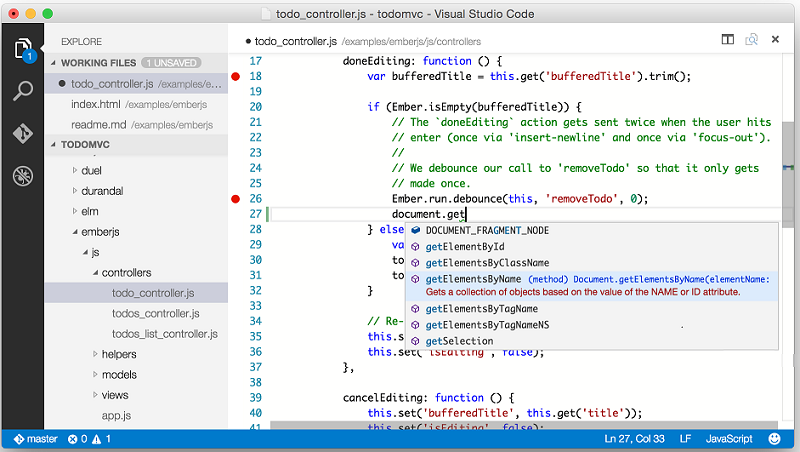
虽然它不像 VS 那样真正对用户友好,但它超级快。加载时间几乎是即时的,速度极快。
此外,它已经集成了基本的 GIT 客户端、代码自动补全和调试工具。这种精简的特性支持了细分开发者的生产力。
2. 跨平台
Visual Studio Code 是 Visual Studio 系列中首款代码编辑器,也是首款跨平台开发工具——支持 OSX、Linux 和 Windows。

如果您倾向于以代码编辑器为中心的发展工具,或者正在构建跨平台 Web 和云应用程序,那么 VS Code 是正确的选择。
Timeline
尽管 VS Code 是一项技术尚不足一年的产品,但其采用/增长令人欣喜。VS Code 的发布历史如下:
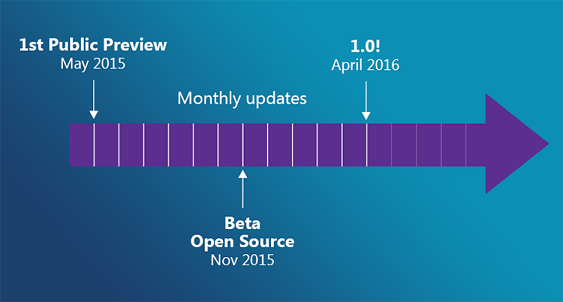
如时间线图所示,本月的 1.0 主要版本非常稳定,并支持核心开发者的关键功能。
产品使用
Visual Studio Code 基于文件和文件夹。您可以打开包含代码或项目文件的文件或文件夹。Visual Studio Code 提供了一个直观的用户界面——用户界面基本上包含以下内容:
- 编辑器:这是实际的代码编辑器,您可以在其中打开和编辑代码文件。
- 视图栏:您可以使用它在不同视图之间切换。
- 状态栏:它为您提供有关打开的代码文件和项目的信息。
- 侧边栏:其中包含资源管理器,您可以使用它来打开和管理文件和文件夹。
并排编辑的支持是 Visual Studio Code 最引人注目的功能之一。它允许开发人员最多打开三个编辑器并排显示。此外,它还允许用户根据需要调整编辑器的尺寸、顺序和位置。

例如,我用 NodeJS 编写了用于 UDP 通信的 3 个文件示例代码。所有这些都可以使用上面的并排编辑功能进行查看。
var dgram = require('dgram');
var server = dgram.createSocket('udp4');
var msg = "Server::message";
server.on('message',function(data,client) {
console.log('Received data from client: '+data);
console.log('Client IP address: '+client.address+' Port:'+client.port);
});
server.on('listening',function() {
var address=server.address();
console.log('Server is listening at IP: '+address.address+' Port:'+address.port);
});
server.on('error',function(err) {
console.log('Server Error: '+err);
server.close();
})
server.bind(9094);
上面的代码片段是用于创建 UDP 服务器端功能的 NodeJS 示例程序。UDP 客户端示例程序在以下部分。
var net=require('dgram');
var client=net.createSocket('udp4');
var port=9094;
var server='localhost';
var message = new Buffer("Client::this is from client");
console.log("message is ON");
client.send(message, 0, message.length, port, server, function (err, bytes) {
if (err)
console.log(err);
else
client.close();
});
语言支持
代码包含对 ASP.NET 5 (C#) 和 Node.js (TypeScript 和 JavaScript) 开发的丰富内置支持,由驱动 Visual Studio 的相同底层技术提供支持。

目前,支持 30 多种编程语言,如 C#、Java、PHP、C++,以及新兴语言如 R、NodeJS 等。
对于严肃的编码,开发人员通常需要将代码视为不仅仅是文本。它内置了始终在线的 IntelliSense 代码补全、更丰富的语义代码理解和导航以及代码重构功能。
VS Code 能够通过 Visual Studio Marketplace 中的附加扩展超越内置自定义功能,或者使用 Yeoman 创建自己的扩展。根据设计,VS Code 构建具有高度可扩展性。
排名前 5 的功能
根据我的经验/看法,VS Code 的前 5 大功能是:
1. IntelliSense
正如您所知,IntelliSense 可以帮助跟踪您键入的参数,并仅用几个按键即可添加属性和方法的调用。
虽然 IntelliSense 是大多数 IDE 中的常见功能,但 VS Code 支持大多数最新的编程语言。

IntelliSense 开箱即用地支持多种编程语言,包括 Sass、LESS、JavaScript、TypeScript 和 PHP 等。这是一个提高生产力的绝佳功能。
2. Peek
在编码时,程序员可能会忘记某个函数,而函数签名最初是在别处定义的。使用 Peek,选区会扩展到一个内联窗口,显示函数的完整定义以及函数定义的位置。
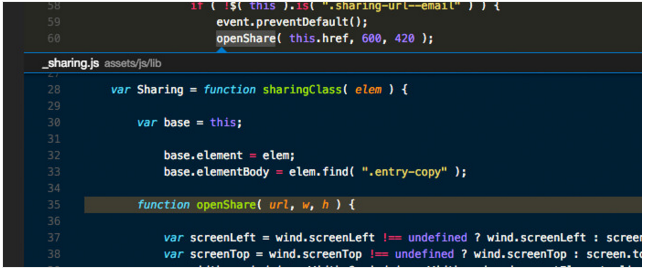
3. CLI
程序员可以使用 CLI 在 Visual Studio Code 中打开特定目录,或直接从编辑器在终端或命令提示符中打开当前项目目录。

我敢肯定您知道 CLI(命令行界面)是计算机操作系统或应用程序的用户界面,用户通过在指定行上键入命令来响应,从系统接收响应,然后输入另一个命令,依此类推。
4. Git 集成
正如您所知,Git 是一个免费开源的分布式版本控制系统,旨在以速度和效率处理从小型到非常大型的项目。

Visual Studio Code 内置了 Git。如果您正在对 Git 存储库进行更改,Visual Studio 将在代码编辑器边距中显示颜色指示器,显示您进行修改的位置。
5. 任务执行器
存在许多工具可以自动化构建、打包、测试或部署软件系统的任务。这些工具大部分从命令行运行,并自动化软件开发内部循环(编辑、编译、测试和调试)之外的任务。

一旦通过 Grunt、Gulp 或 MSBuild 设置了相关的 tasks.json 配置文件,程序员就可以通过命令面板输入“Run Task”来运行任务运行器。键入“Tasks”将列出所有相关命令。
众包
时髦的词“众包”是“crowd”和“outsourcing”两个词的组合。其理念是将工作外包给一群工人。
最重要的是,驱动 Visual Studio Code 成功的因素是社区的反馈和互动。

今天,我们为 Node.js、Go、C++、PHP 和 Python 以及更多语言、linter 和工具提供了扩展。VS Code 被开发团队使用,也被 Progressive Insurance 等公司使用,在这些公司中,VS Code 不仅被开发人员使用,还被分析师和数据科学家使用。
成功指标
指标是用于测量、比较或跟踪性能或生产量的定量评估的参数或度量。
在过去的 11 个月里,VS Code 使用的成功指标如下:

VS Code 现在完全本地化,并以 9 种不同的语言发布,包括法语、德语、日语和中文。
参考
- VS Code 的开源存储库可在 https://github.com/Microsoft/vscode 找到。
- NuGet Gallery 是中央包存储库,位于 https://nuget.net.cn/packages。
这里显示了 nuget 存储库的屏幕截图。

关注点
因此,Visual Studio Code 是一个强大的、精简的、跨平台的开发环境,适用于使用移动、云、敏捷、持续交付模型的新兴技术。最重要的是,VS Code 为开发人员的生产力提供了关键功能。
最后,非常感谢 VS Code 的贡献者呈现了这个伟大的跨平台开发工具。期待未来的版本。
历史
初始版本
